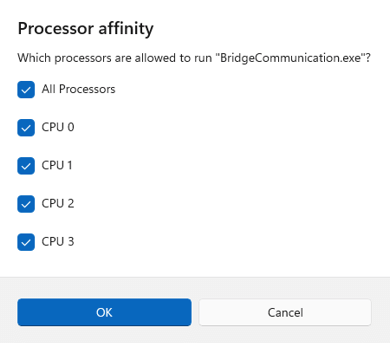Banyak pemain Rainbow Six Siege sering menghadapi kelambatan PC dan latensi game yang membuat frustrasi pada sistem Windows. Kabar baiknya adalah masalah ini dapat diperbaiki! Kami telah menguraikan solusi spesifik untuk kelambatan Rainbow Six Siege yang telah terbukti bermanfaat bagi banyak gamer, memberikan pengalaman bermain game yang lebih lancar
Baca Juga: Cara Memperbaiki Ekstraksi Rainbow Six Tidak Diluncurkan
Metode yang Direkomendasikan Pakar Tentang Cara Memperbaiki Masalah Lagging Rainbow Six Siege?
Sebelum kita beralih ke metode pemecahan masalah yang lebih serius, berikut beberapa hal yang harus Anda periksa untuk memastikan Rainbow Six Siege berfungsi dengan baik di PC Anda.
- Nonaktifkan Prosedur Overclocking apa pun dan hapus instalan Crossfire, SLI, dan MSI Afterburner.
- Tutup Aplikasi Discord karena menghabiskan banyak sumber daya CPU.
- Periksa tabel persyaratan minimum untuk Rainbow Six Siege di bawah dan bandingkan dengan sistem Anda.
| Sistem operasi |
Windows 10 (versi 64-bit) |
| Prosesor |
AMD Phenom II X4 945 @ 3.0 GHz, Intel Core i3 560 @ 3.3 GHz, atau lebih baik |
| RAM |
6 GB |
| Kartu video |
AMD Radeon HD 5770 (1 GB), NVIDIA GeForce GTX 460 (1 GB), atau lebih baik |
| Perangkat keras |
Penyimpanan tersedia 85,5 GB |
| DirectX |
11 |
Jika semua poin di atas sudah jelas, mari kita lanjutkan dengan langkah pemecahan masalah berikut:
Baca Juga: Ubisoft Mendakwa Apple dan Google Atas Kecurigaan Meniru Rainbow Six Siege
Metode 1: Nonaktifkan Mode Permainan
Langkah 1: Buka kotak pencarian Windows, ketik “game mode”, lalu pilih “Game Mode Settings”.
Langkah 2: Geser tombol sakelar Mode Game ke kiri untuk mematikan mode permainan.

Banyak gamer Rainbow Six Siege berpendapat bahwa ini menyelesaikan masalah. Jika tidak, Anda juga dapat menonaktifkan fungsi perekaman game atau DVR Game apa pun.
Metode 2: Matikan In-Game Overlay di Steam dan Uplay
Bagi banyak pemain, perbaikan ini memecahkan masalah konflik overlay, yang merupakan akar penyebab latensi Rainbow Six Siege.
Langkah 1: Saat meluncurkan Uplay, pilih ikon roda gigi yang terletak di sudut kanan atas.
Langkah 2: Pilih Pengaturan, klik tab Umum, dan hapus tanda centang di sebelah kotak “Aktifkan overlay dalam game untuk game yang didukung”.
Langkah 3: Luncurkan Steam, lalu pilih Pengaturan.
Langkah 4: Pilih tab In-Game, lalu pilih kotak centang untuk Mengaktifkan Steam Overlay selama bermain game.

Metode 3: Aktifkan Sinkronisasi V Game

V-Sync membantu mencocokkan kecepatan refresh layar game Anda dengan kebutuhan monitor. Karena sebagian besar pemain memilih untuk menonaktifkan V-Sync saat bermain game, hal ini terkadang menyelesaikan beberapa masalah serius.
Namun, jika Anda mengalami kelambatan atau kegagapan yang parah saat menggunakan Rainbow Six Siege, Anda dapat mencoba mengaktifkannya. Bagi sebagian gamer, solusi untuk masalah lag atau stuttering mereka adalah dengan mengaktifkan V-Sync di pengaturan Display.
Metode 4: Atur Prioritas CPU ke Tinggi
Banyak pemain yang mampu mengatasi kesulitan kelambatan Rainbow Six: Siege dengan menetapkan prioritas ke tinggi. Inilah cara Anda melakukannya:
Langkah 1: Untuk meluncurkan Task Manager saat game sedang berjalan, tekan Ctrl + Shift + Esc secara bersamaan.
Langkah 2: Pilih Detail dan temukan file Rainbow Six: Siege.exe Anda. Pindah ke Tetapkan prioritas dengan klik kanan pada file main.exe, lalu pilih Tinggi.

Langkah 3: Jika Anda dimintai izin, konfirmasikan modifikasinya.
Langkah 4: Selanjutnya, coba pilih file.exe di Task Manager, pilih Set Affinity, centang “All Processors” dan klik OK.

Metode 5: Matikan Optimasi Layar Penuh
Kombinasi tanpa batas dan layar penuh disebut pengoptimalan layar penuh. Fitur ini mungkin menjadi penyebab lag di Rainbow Six Siege. Berikut cara mematikannya:
Langkah 1: Anda perlu meluncurkan Task Manager (Ctrl + Shift + Esc) dan menavigasi ke tab Detail saat game masih berjalan jika Anda tidak yakin dengan lokasinya.
Langkah 2: Pilih Buka lokasi file ketika Anda mengklik kanan file game .exe.
Langkah 3: Pilih Properties dengan melakukan klik kanan pada file Rainbow Six Siege.exe Anda.
Langkah 4: Pilih “Nonaktifkan pengoptimalan layar penuh” dan “Jalankan program ini sebagai administrator” di bawah tab Kompatibilitas.

Langkah 5: Pilih Terapkan lalu OK.
Metode 6: Perbarui Driver
Hal pertama yang pertama, pastikan jaringan, kartu suara, dan driver grafis semuanya mutakhir. Jika salah satu dari hal ini tidak ada, hal ini dapat mengakibatkan pengalaman bermain game yang buruk. Pastikan driver grafis sudah terinstal. Ada dua cara untuk memperbarui driver Anda.
Opsi 1: Pembaruan Manual
Produsen kartu grafis seperti NVIDIA dan AMD terus-menerus merilis driver yang diperbarui untuk game lama dan judul yang baru diluncurkan untuk meningkatkan kinerja dan mengatasi masalah. Oleh karena itu, setiap kali game Anda melambat, crash, atau macet, Anda mungkin perlu memeriksa pembaruan dari AMD atau NVIDIA dan menginstal driver terbaru.
Opsi 2: Pembaruan Otomatis
Ini adalah metode termudah dan tercepat untuk digunakan. Cukup mudah untuk menyelesaikannya hanya dengan beberapa klik mouse, bahkan jika Anda tidak terbiasa dengan komputer. Kami akan menggunakan salah satu perangkat lunak pembaru driver yang merupakan alat yang harus dimiliki untuk Windows – Advanced Driver Updater . Langkah-langkahnya adalah sebagai berikut:
Langkah 1: Instal Advanced Driver Updater setelah mengunduhnya.
Langkah 2: Luncurkan program dan klik tombol “Mulai Pindai Sekarang”.

Langkah 3: Daftar masalah driver akan muncul di layar Anda setelah pemindaian selesai. Pilih opsi pembaruan yang muncul di sebelah Graphic Drivers .

Langkah 4: Untuk menyelesaikan proses pembaruan driver, tunggu hingga selesai dan restart komputer Anda.
Kata Terakhir Tentang Cara Memperbaiki Masalah Lagging Rainbow Six Siege?
Dengan menerapkan solusi ini untuk mengatasi masalah kelambatan di Rainbow Six Siege, Anda akan meningkatkan pengalaman bermain game Anda ke tingkat yang lebih lancar dan menyenangkan. Ucapkan selamat tinggal pada kelambatan yang membuat frustrasi dan sambut gameplay yang mulus dalam judul populer ini. Anda juga dapat menemukan kami di Facebook , Instagram , Twitter , YouTube , dan Pinterest .